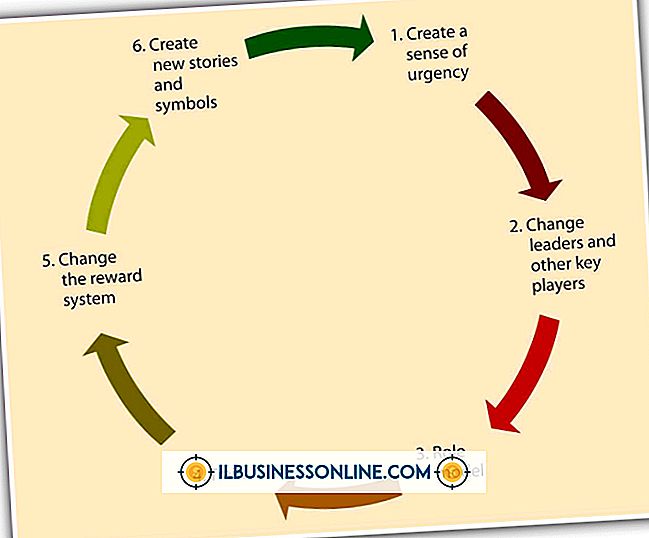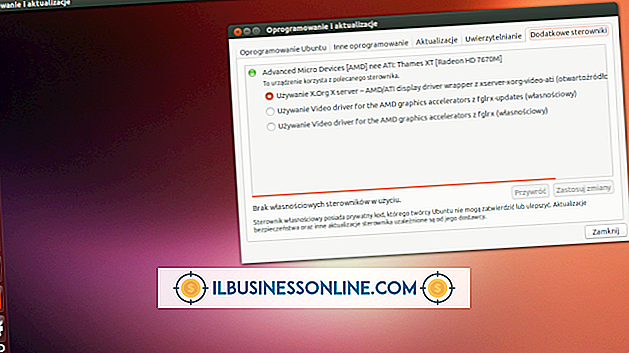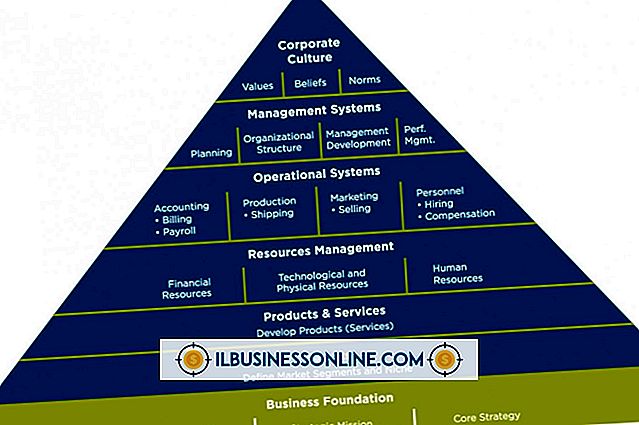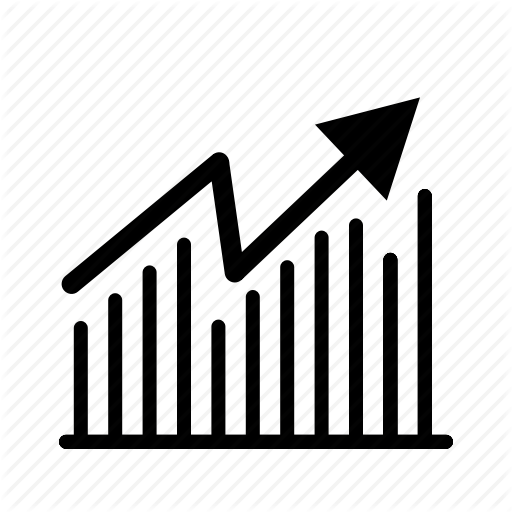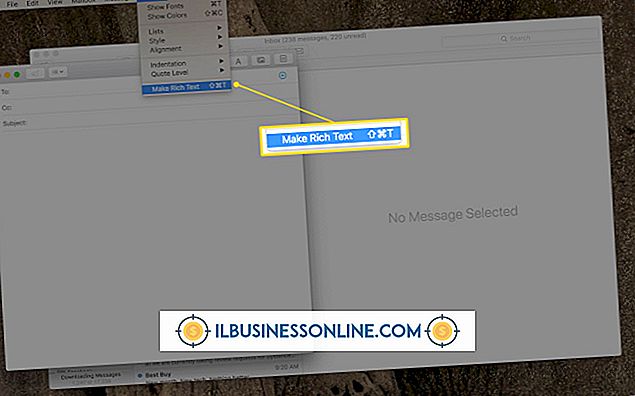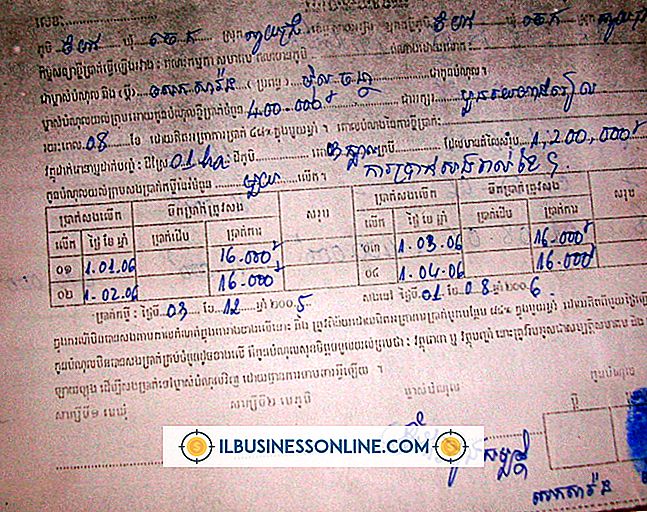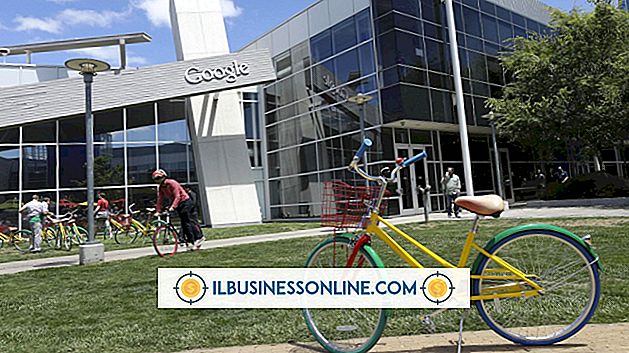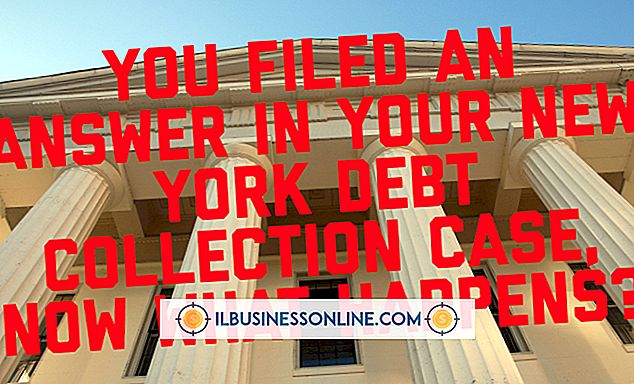Photoshop에서 표를 그리는 방법

클라이언트를위한 정보 보관 용 테이블 또는 비즈니스 홍보 자료를 필요로하는 경우 Photoshop의 Shape 도구를 사용하여 테이블의 열과 행을 그릴 수 있습니다. 텍스트 도구는 표에 텍스트를 제공하고 레이어 스타일을 사용하면 색과 감각을 추가 할 수 있습니다. 일반적으로 사용되는 Brush 페인팅 도구의 그래픽 대신 Shape 도구의 그래픽을 사용하면 테이블 선을 그려서 쉽게 이동하고 정렬 할 수 있습니다. 도형 도구의 그래픽은 브러시로 칠한 테이블에서 제공하지 않는 텍스트 추가 지침도 제공합니다.
1.
미국 편지 문서를 만든 다음 옵션 도구 모음의 맨 왼쪽에있는 "도구 사전 설정"버튼을 클릭하십시오. "모두 재설정"명령을 클릭하면 이전에 Photoshop의 모양 도구를 구성하여 테이블 그림을 방해하지 않도록 할 수 있습니다.
2.
"D"를 눌러 전경색을 검은 색으로 만들고 배경색을 흰색으로 만든 다음 도구 팔레트에서 실선 타원을 클릭하여 모양 명령을 실행합니다. 옵션 도구 모음에서 사각형 아이콘을 클릭 한 다음 캔버스를 클릭하고 끌어 테이블에 원하는 크기의 사각형을 그립니다.
삼.
옵션 도구 막대에서 선 세그먼트를 클릭하여 선 세그먼트 그리기 도구를로드 한 다음 "-"- 하이픈 키 -를 눌러 빼기 모드를 지정하십시오. 이 모드에서는 표 배경에 대해 열과 행이 선명하게 표시됩니다.
4.
컬럼 라인을 시작할 테이블 배경을 클릭하십시오. 마우스를 원하는 열의 위치로 옮긴 다음 "Shift"키를 누른 상태로 엄격하게 수직선을 지정하십시오. 선을 끝내려는 지점을 클릭하여 선을 완료하십시오.
5.
표에 사용할 나머지 열과 행을 작성한 다음 도구 팔레트의 검은 색 화살표를 클릭하여 경로 선택 도구를 실행하십시오. "Shift"키를 누른 상태에서 모든 열을 클릭하여 선택하십시오. 옵션 도구 모음에서 오른쪽 끝에있는 두 번째 단추를 클릭하여 가로 센터 배포를 실행합니다. Photoshop은 선택한 열 선을 균등하게 배치합니다. 옵션 툴바의 오른쪽에서 다섯 번째 버튼 인 수직 중심 분배 (Distribute Vertical Centres)를 사용하여 테이블의 수평선을 분배하십시오. 흰색을 전경색으로 만들려면 "X"를 누릅니다.
6.
레이어 패널에서 "Shape"항목을 클릭하여 해당 레이어를 선택하고 "T"를 눌러 텍스트 도구를 실행 한 다음 옵션 도구 모음의 글꼴 크기 컨트롤에 "36 pt"를 입력하십시오. 표 셀을 클릭하여 셀을 선택한 다음 셀의 텍스트를 입력하십시오. 완료되면 "Ctrl-Enter"를 누르십시오. 이 단계를 반복하여 다른 셀에 텍스트를 추가하고 레이어 패널에서 먼저 "모양"을 클릭하십시오.
7.
레이어 패널에서 "모양"항목을 클릭 한 다음 레이어 패널의 아래쪽에있는 "Fx"단추를 클릭하여 레이어 스타일 목록을 표시합니다. "색상 오버레이"명령을 클릭 한 다음 레이어 스타일 대화 상자의 색상 견본을 클릭하여 색상 표를 표시하십시오. 표 배경에 대해 원하는 색상을 클릭하고 팔레트를 닫습니다.
8.
대화 상자의 왼쪽에있는 "Inner Shadow"항목을 클릭 한 다음 "Choke"슬라이더를 맨 오른쪽으로 드래그하여 테이블의 선에 그림자를 추가하십시오. 완료된 표를 보려면 대화 상자를 닫으십시오.